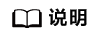更新时间:2025-10-22 GMT+08:00
配置自定义监控指标
CAE内部节点部署了prometheus组件,每15秒采集一次数据,支持获取组件内自定义的监控指标,您可使用该方式上报自定义的组件监控指标。
注意事项
- 当前仅支持获取prometheus支持的四种格式。
- 在设置应用组件自定义监控前,您需先了解prometheus,并在您的应用组件中提供获取自定义指标数据的GET接口,以便CAE能够通过该接口获取您的自定义指标数据,Prometheus提供了各种语言的客户端(包括Go,Java,Python,Ruby,Net等),客户端具体请参见Prometheus CLIENT LIBRARIES,开发Exporter具体方法请参见WRITING EXPORTERS。Prometheus社区提供丰富的第三方exporter可以直接使用,具体请参见EXPORTERS AND INTEGRATIONS。
配置自定义监控指标
- 登录CAE控制台。
- 在左侧导航栏中选择“组件配置”。
- 在“组件配置”页面上方的下拉框中选择需要操作的组件。
图1 选择组件

- 单击“自定义监控指标”模块中的“编辑”。
- 单击
 ,开启自定义监控指标开关。参考表1配置自定义指标监控。
,开启自定义监控指标开关。参考表1配置自定义指标监控。
表1 自定义指标监控参数说明 参数
说明
采集路径
组件通过Get方法暴露的供CAE获取自定义指标数据的路径。
例如,/actuator/prometheus。
采集端口
组件通过Get方法暴露的供CAE获取自定义指标数据的端口。
取值范围为1到65535。
例如,9090。
指标名称
组件通过Get方法暴露的自定义指标名称。为了查看时便于理解,请命名时注意名称能反映实际意义,详见:Metric and label naming。
例如,定义某个按钮被单击的次数,可命名为“click_operated_total”。
如果组件暴露出的指标与所填指标名称不相符,则无法生效。
指标名称仅支持英文、数字和下划线,长度为5-100个字符。
- (可选)需要添加多条自定义监控指标,单击“新增监控指标”,添加指标名称
- 单击“确定”,完成配置。
- 使配置生效。
- 如已完成组件部署,单击页面上方“生效配置”。在右侧弹框中确认配置信息,并单击“确定”,使配置生效。
- 如未完成组件部署,单击页面上方“配置并部署组件”。在右侧弹框中单击“确定”待部署执行完成后,配置生效。
- 配置并部署完成后,可以到“组件监控”选择对应实例查看监控指标数据。
图2 查看自定义监控指标

编辑自定义监控指标
关闭自定义监控指标
- 登录CAE控制台。
- 在左侧导航栏中选择“组件配置”。
- 在“组件配置”页面上方的下拉框中选择需要操作的组件。
- 单击“自定义监控指标”模块中的“编辑”。
- 单击
 ,关闭自定义监控指标。单击“确定”。
,关闭自定义监控指标。单击“确定”。 - 在弹框中输入“SWITCHOFF”,单击“确定”。
- 单击页面上方“生效配置”。在右侧弹框中确认配置变更信息,并单击“确定”,使配置生效。
- 配置生效后,“组件监控”页面对应实例的自定义指标数据不再展示。
父主题: 组件配置